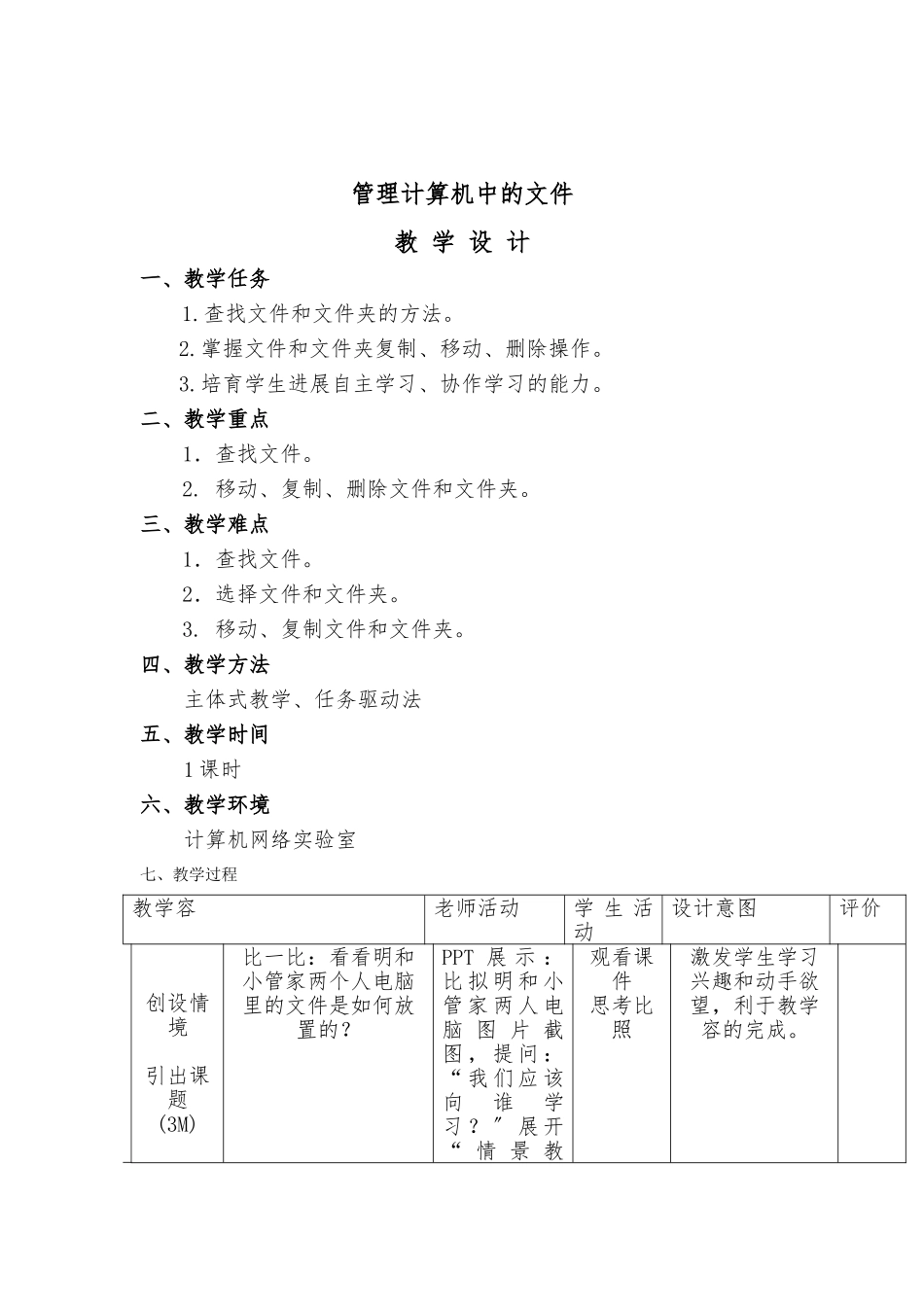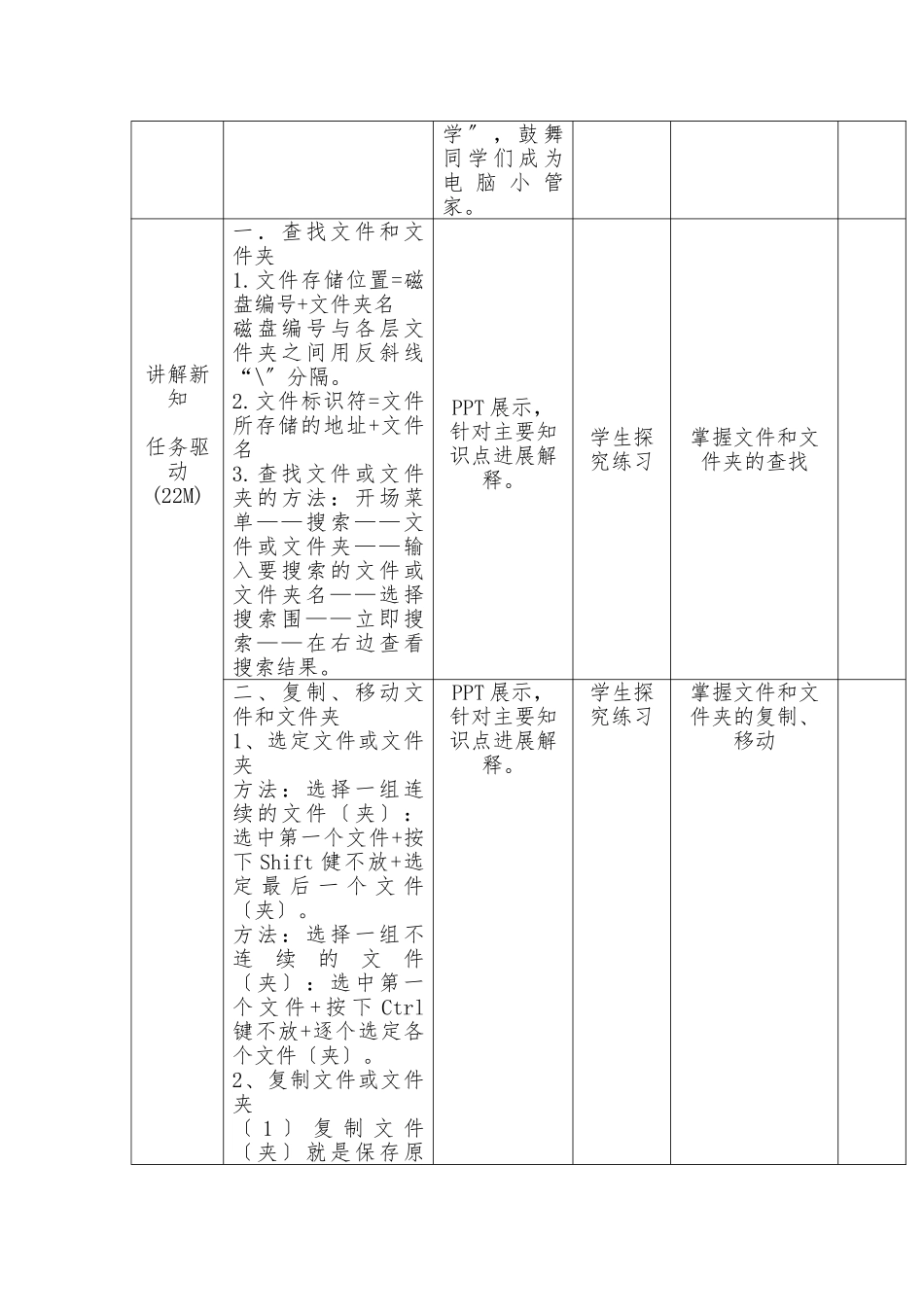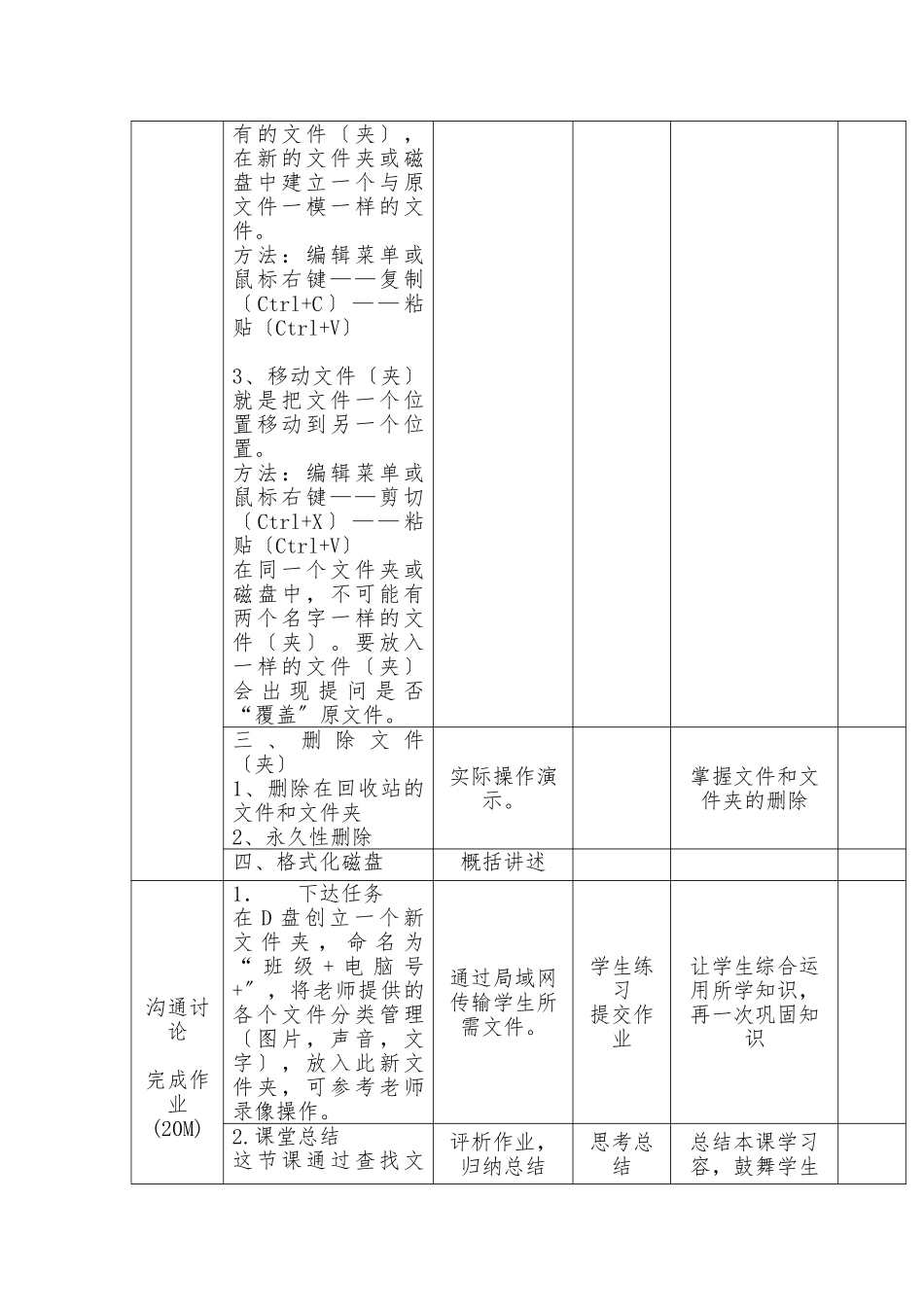管理计算机中的文件教 学 设 计一、教学任务1.查找文件和文件夹的方法。2.掌握文件和文件夹复制、移动、删除操作。3.培育学生进展自主学习、协作学习的能力。二、教学重点1.查找文件。2. 移动、复制、删除文件和文件夹。三、教学难点1.查找文件。2.选择文件和文件夹。3. 移动、复制文件和文件夹。四、教学方法 主体式教学、任务驱动法五、教学时间1 课时六、教学环境计算机网络实验室七、教学过程教学容老师活动学 生 活动设计意图评价创设情境引出课题(3M)比一比:看看明和小管家两个人电脑里的文件是如何放置的?PPT 展 示 :比 拟 明 和 小管 家 两 人 电脑 图 片 截图 , 提 问 :“ 我 们 应 该向谁学习 ? 〞 展 开“ 情 景 教观看课件思考比照激发学生学习兴趣和动手欲望,利于教学容的完成。学 〞 , 鼓 舞同 学 们 成 为电 脑 小 管家。讲解新知任务驱动(22M)一.查找文件和文件夹1.文件存储位置=磁盘编号+文件夹名磁盘编号与各层文件夹之间用反斜线“\〞分隔。2.文件标识符=文件所存储的地址+文件名3.查找文件或文件夹的方法:开场菜单——搜索——文件或文件夹——输入要搜索的文件或文件夹名——选择搜索围——立即搜索——在右边查看搜索结果。PPT 展示,针对主要知识点进展解释。学生探究练习掌握文件和文件夹的查找二、复制、移动文件和文件夹1、选定文件或文件夹方法:选择一组连续的文件〔夹〕:选中第一个文件+按下 Shift 健不放+选定 最 后 一 个 文 件〔夹〕。方法:选择一组不连续的文件〔夹〕:选中第一个 文 件 + 按 下 Ctrl键不放+逐个选定各个文件〔夹〕。2、复制文件或文件夹〔 1 〕 复 制 文 件〔夹〕就是保存原PPT 展示,针对主要知识点进展解释。学生探究练习掌握文件和文件夹的复制、移动有的文件〔夹〕,在新的文件夹或磁盘中建立一个与原文件一模一样的文件。方法:编辑菜单或鼠标右键——复制〔 Ctrl+C 〕 — — 粘贴〔Ctrl+V〕3、移动文件〔夹〕就是把文件一个位置移动到另一个位置。方法:编辑菜单或鼠标右键——剪切〔 Ctrl+X 〕 — — 粘贴〔Ctrl+V〕在同一个文件夹或磁盘中,不可能有两个名字一样的文件〔夹〕。要放入一样的文件〔夹〕会 出 现 提 问 是 否“覆盖〞原文件。三 、 删 除 文 件〔夹〕1、删除在回收站的文件和文件夹2、永久性删除实际操作演示。掌握文件和文件夹的删除四、格式化磁盘概括讲...